解决win11游戏中键盘失灵问题
 发布于2024-10-23 阅读(0)
发布于2024-10-23 阅读(0)
扫一扫,手机访问
有的win11系统用户在打游戏的时候遇到了突然绿屏的情况,这可能是因为我们在更新win11之后没有更新显卡驱动,也可能是因为内存问题,我们可以针对不同的问题采用不同的解决方法,下面一起来看看吧。
win11玩游戏键盘失灵怎么办:
方法一:
1、首先点击任务栏中的搜索按钮,如图所示。
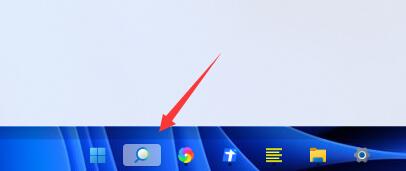
2、然后在其中输入“设备管理器”并打开。
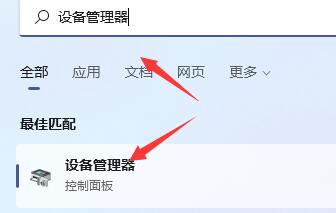
3、在其中找到我们的键盘设备,右键选中它,点击“更新驱动程序”
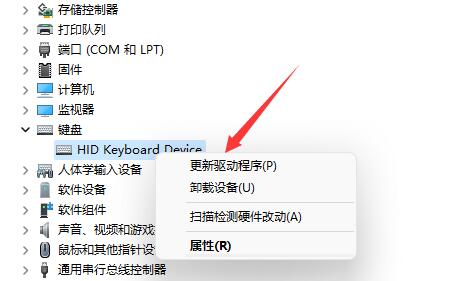
4、最后点击其中“自动搜索驱动程序”,然后安装最新的驱动就可以解决键盘失灵的问题了。
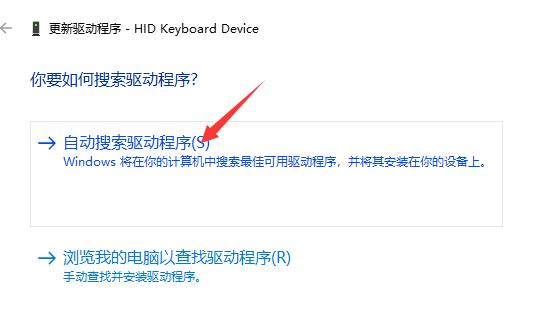
方法二:
1、如果更新驱动后无效,那么可能是卡输入法了,先进入“设置”
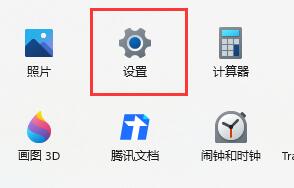
2、然后点击左侧“时间和语言”,再选择其中的“语言&区域”
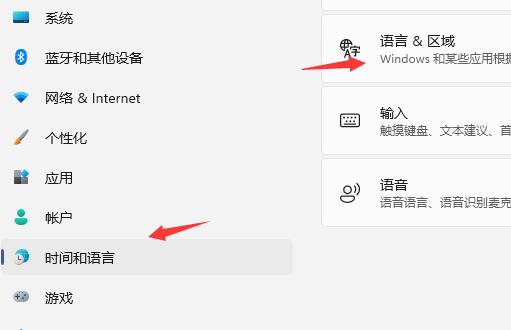
3、然后在首选语言中选择“添加语言”
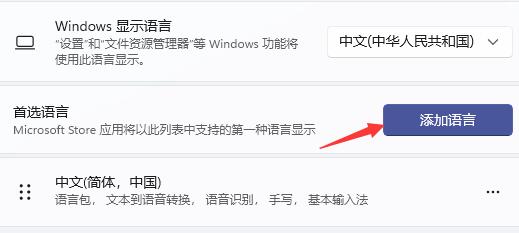
4、在语言列表中找到并安装“英语(美国)”
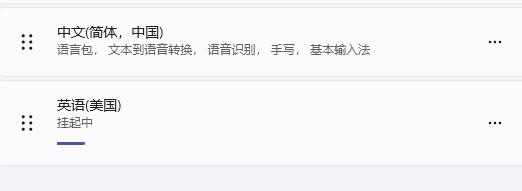
5、安装完成后,在进入游戏前将输入法更改为“英语(美国)”就可以在游戏里使用键盘了。
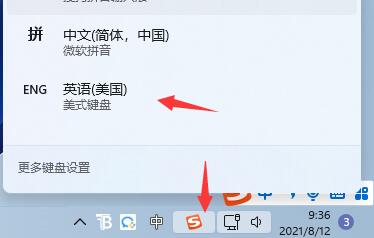
方法三:
1、另外,键盘无法在游戏中使用还有可能是这款游戏与win11不够兼容。
2、那就只能选择回退win10或是直接下载安装win10了。

本文转载于:https://m.somode.com/course/13137.html 如有侵犯,请联系admin@zhengruan.com删除
下一篇:无法连接wifi,显示红叉
产品推荐
-

售后无忧
立即购买>- DAEMON Tools Lite 10【序列号终身授权 + 中文版 + Win】
-
¥150.00
office旗舰店
-

售后无忧
立即购买>- DAEMON Tools Ultra 5【序列号终身授权 + 中文版 + Win】
-
¥198.00
office旗舰店
-

售后无忧
立即购买>- DAEMON Tools Pro 8【序列号终身授权 + 中文版 + Win】
-
¥189.00
office旗舰店
-

售后无忧
立即购买>- CorelDRAW X8 简体中文【标准版 + Win】
-
¥1788.00
office旗舰店
-
 正版软件
正版软件
- win10怎样恢复原系统
- 更新安装了win10系统之后肯定有很多的用户用不习惯想要恢复之前的系统,可是该怎么操作又不了解,因此我们为你们带来了教程,可以去帮助你们知道win10怎样恢复原系统。win10怎样恢复原系统:方法一:1、首先点击左下角开始,然后选择“设置”。2、在设置中点击“更新和安全”。3、再点击左侧的“恢复”在里面选择“开始”。4、在选项中点击“删除所有内容”。5、等到准备完成,点击“重置”就好了。方法二:1、最简单的方法就是直接去安装原系统就可以了。2、大家可以在本站直接的来下载安装,非常的便捷。
- 7分钟前 win 恢复系统 恢复原系统 0
-
 正版软件
正版软件
- 获取win10系统中的TrustedInstaller权限的方法
- 许多小伙伴都会需要在电脑上修改文件,但是在修改文件的时候总是会弹出trustedinstaller的弹框,今天就给大家带来了详细的解决方法,一起看看吧。win10trustedinstaller权限怎么获取:1、右击桌面空白处点击“新建”,再点击“文本文档”。2、双击打开文档输入代码:WindowsRegistryEditorVersion5.00[HKEY_CLASSES_ROOT\*\shell\runas]@="获取TrustedInstaller权限"[HKEY_CLASSES_ROOT\*\sh
- 12分钟前 0
-
 正版软件
正版软件
- 如何解决无法回退到Win10的问题
- 想必很多的用户都知道炫龙win11系统吧,但是在使用的时候总觉得不是很舒服,想要切换回到win10,但是突然发现无法进行切换,于是就想要了解一下解决方法,那就一起来看看吧。炫龙win11无法回到win10怎么办答:总共有5种不同的解决方法。1、检查系统恢复设置:打开炫龙电脑上的Windows设置界面,检查“更新和安全”下的恢复设置,并确认恢复选项是否正确。可能需要重新安装Windows10,以避免数据丢失。2、使用Windows系统自带的恢复功能:如果你在Win11上开启了系统还原功能,你可以通过点击开始
- 27分钟前 win 解决方案 回退 炫龙 0
-
 正版软件
正版软件
- 如何修复连接不安全问题的win11站点
- 在使用win11浏览器上网的时候,有些网站会弹出此站点的连接不安全导致无法进入,这可能是由于网络证书不匹配导致的,我们可以尝试信任该站点来解决。win11此站点的连接不安全怎么办:第一步,打开我们使用的浏览器。第二步,点击右上角“三个点”,如图所示、第三步,在下拉菜单中打开“设置”第四步,点击设置左边栏的“隐私、搜索和服务”第五步,向下滚动屏幕,找到“安全性”设置。第六步,将图示的两个安全防护设置给“关闭”就可以解决了。
- 42分钟前 win 解决方法 编程安全连接 0
-
 正版软件
正版软件
- 修复Windows 10 UEFI引导的指南
- 这篇文章主要是介绍uefi下Windows10/8/7添加引导文件,很多小伙伴的电脑出现引导文件损坏的情况,需要添加新的引导文件,今天小编整理了BOOTICE的教程,一起来看看吧。Windows10修复uefi引导教程首先要确定自己电脑是不是uefi启动方式,打开diskgenius软件。看下图红框内1,有没有这两个分区:ESP和MSR。再看下红框内2,分区表类型是不是GPT,是的话就确定你的电脑是uefi启动。工具/原料:Windows7/8/10系统电脑BOOTICE引导软件,可自行百度搜索下载(大白
- 57分钟前 教程 Windows 修复 UEFI 0
最新发布
-
 1
1
- KeyShot支持的文件格式一览
- 1594天前
-
 2
2
- 优动漫PAINT试用版和完整版区别介绍
- 1634天前
-
 3
3
- CDR高版本转换为低版本
- 1779天前
-
 4
4
- 优动漫导入ps图层的方法教程
- 1634天前
-
 5
5
- ZBrush雕刻衣服以及调整方法教程
- 1630天前
-
 6
6
- 修改Xshell默认存储路径的方法教程
- 1646天前
-
 7
7
- Overture设置一个音轨两个声部的操作教程
- 1623天前
-
 8
8
- PhotoZoom Pro功能和系统要求简介
- 1800天前
-
 9
9
- 优动漫平行尺的调整操作方法
- 1631天前
相关推荐
热门关注
-

- Xshell 6 简体中文
- ¥899.00-¥1149.00
-

- DaVinci Resolve Studio 16 简体中文
- ¥2550.00-¥2550.00
-

- Camtasia 2019 简体中文
- ¥689.00-¥689.00
-

- Luminar 3 简体中文
- ¥288.00-¥288.00
-

- Apowersoft 录屏王 简体中文
- ¥129.00-¥339.00